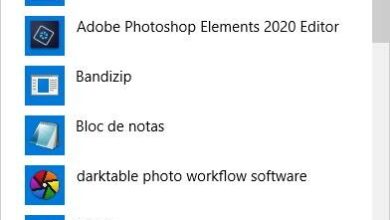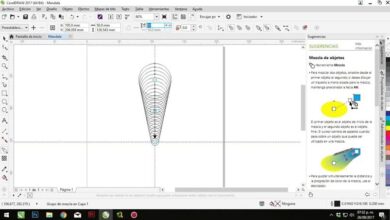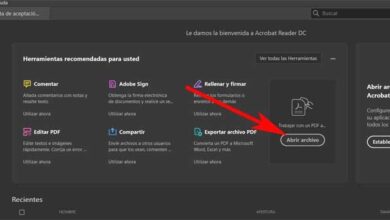Verlieren Sie Ihre Lesezeichen nicht: wo sie in Chrome, Firefox und Edge gespeichert sind
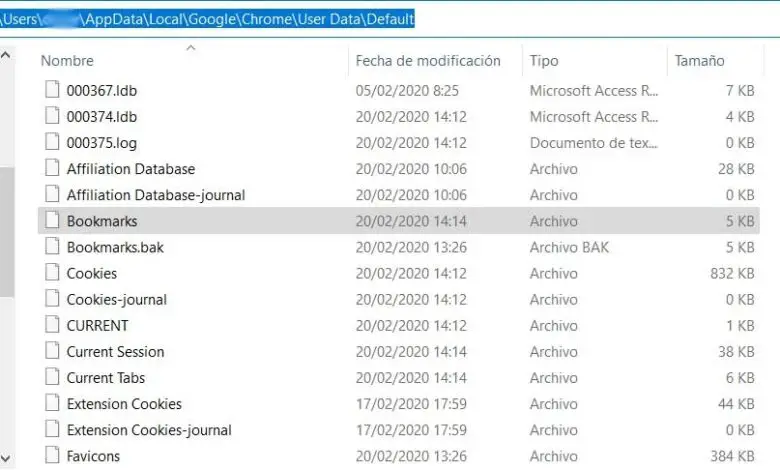
Die angebotene Internetbrowser heute sind derzeit eine weit verbreitete Art von Programm, daher verbessern ihre Entwickler sie ständig. Dies ist der Fall, den wir unter anderem bei Chrome, Firefox oder Microsofts Edge finden Open-Source-Browser .
Dies sind Programme, die basierend auf den neuen Updates, die zu ihnen kommen, ständig wachsen und sich weiterentwickeln. Dies liegt erwartungsgemäß im Interesse der Nutzer selbst. Wir müssen auch bedenken, dass sie gleichzeitig an Komplexität gewinnen, so dass sie voller Funktionen und Komponenten de immer nützlicher. Gleichzeitig ist zu bedenken, dass viele dieser enthaltenen Elemente im Laufe der Zeit von einer Version in eine andere übergegangen sind, wie es bei den hier besprochenen der Fall ist.
Was sind Lesezeichen in Webbrowsern?
Konkret konzentrieren wir uns in diesen Zeilen auf die Lesezeichen , eines der Objekte, die wir in Internetbrowsern am häufigsten verwenden. Wie die meisten von Ihnen bereits wissen, werden sie verwendet, um alle aufzuzeichnen und zu kategorisieren Webseiten an die wir uns in Zukunft erinnern wollen. Natürlich als Zeitpunkt der Nutzung eines bestimmten Navigateur passieren , die Anzahl der Lesezeichen, die wir bei unserem Nutzer sammeln, steigt deutlich an. Deshalb kann der plötzliche Verlust für die meisten große Kopfschmerzen bereiten.
Und es ist so, dass wir diese Marker während des monatelangen oder jahrelangen Surfens im Internet ansammeln, da wir hier alles speichern, was für uns interessant oder nützlich ist. Jetzt zeigen wir Ihnen den Weg, sie nie zu verlieren. Dazu erstellen wir eine Sicherungskopie der jeweiligen Datei, in der sie gespeichert sind. Auf diese Weise können wir sie an einem sicheren Ort speichern, um sie später im Katastrophenfall in den Browser zu importieren.
Wie könnte es anders sein, empfehlen wir Ihnen, diese Sicherungskopien der Lesezeichendatei regelmäßig zu erstellen. Wenn es also ein Problem mit ihnen gibt, werden wir die neuesten Ergänzungen haben. Dies ist also etwas, was wir Ihnen in den drei diesbezüglichen Hauptvorschlägen zeigen werden, Chrome , Firefox und Edge-Chromium.
Verlieren Sie nicht Ihre Google Chrome-Lesezeichen
Zunächst beziehen wir uns auf den mit Abstand am häufigsten verwendeten Browser der Welt. Dies ist der Vorschlag entwickelt von Google , Chome. Es ist Software, die uns im Laufe der Jahre vom Wachstum abgehalten hat und das Vertrauen der Mehrheit gewonnen hat. Nun, um einen zu machen Sicherungskopie von Ihre Lesezeichen hier, ist das erste, was Sie tun müssen, ein Datei-Explorer-Fenster zu öffnen.
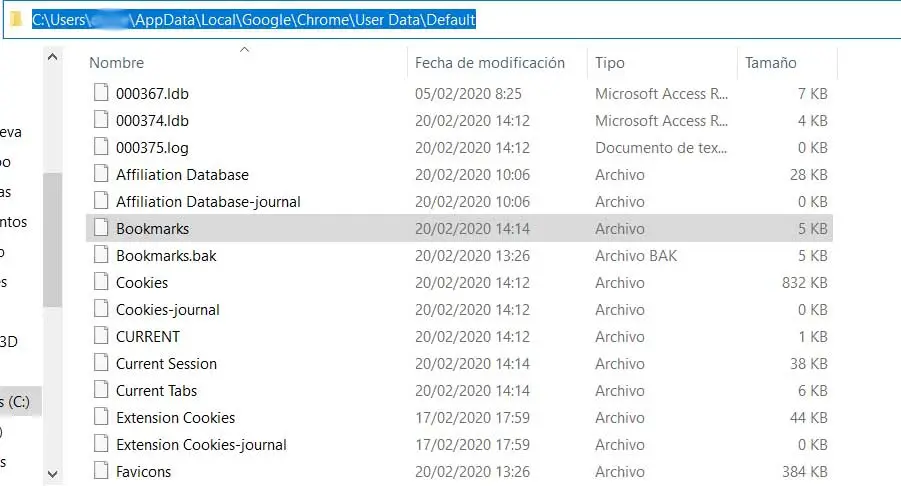
Dort angekommen, müssen wir zu folgendem Pfad gehen: "C: \ Users \ USER_NAME \ AppData \ Local \ Google \ Chrome \ User Data \ Default". Daher sehen wir dort eine Datei namens Bookmarks, an der wir in diesem Fall interessiert sind, und speichern sie. Ein guter Ort könnte ein USB-Stick , um beispielsweise unsere Lesezeichen auf jeden anderen PC mitnehmen zu können.
Wenn wir sie jedoch auf einen anderen PC oder einen anderen Chrome-Browser übertragen möchten, müssen wir nur dieselbe Datei in den zuvor angezeigten Pfad kopieren.
Vermeiden Sie den Verlust Ihrer Firefox-Favoriten
In Bezug auf Mozillas Vorschlag mit Firefox , um zu sagen, dass es sich um eine Software handelt, die mehr auf die Privatsphäre ihrer Benutzer ausgerichtet ist und seit langem versucht, Chrome zu entsprechen. Trotz vieler Follower hat er sein gewünschtes Ziel jedoch noch nicht erreicht. Wie könnte es von einem anderen sein, ist eine Alternative, die auch Lesezeichen unterstützt. So finden Sie die fichier der sie speichert, müssen Sie zum Pfad gehen: "C: \ Benutzer \ BENUTZERNAME \ AppData \ Roaming \ Mozilla \ Firefox \ Profiles \ nci6lezr.default \ bookmarkbackups.
Hier finden wir mehrere dieser Dateien mit unterschiedlichen Datumsangaben, die den vom Browser selbst erstellten automatischen Backups entsprechen. Daher ist es logisch, dass wir das neueste auswählen, um es wie bisher auf einem USB-Stick zu speichern , beispielsweise.

Was die Wiederherstellung dieser gespeicherten Datei betrifft, können wir dies in diesem Fall direkt aus dem Navigateur de Mozilla . Dazu gehen wir in sein Menü und klicken auf Katalog / Lesezeichen / Alle Lesezeichen anzeigen. Klicken Sie im neuen Fenster, das erscheint, auf das Menü Importieren und speichern / Wiederherstellen / Datei auswählen. Hier können wir die zuvor kopierte Datei auswählen, um alle Lesezeichen wiederherzustellen.
Verliere sie nicht wieder in Edge Chromium
Und wir werden diese Rezension mit der kürzlich eingetroffenen neuen Version beenden du Browser Microsoft , wir verweisen auf Edge Chromium . Es ist der Vorschlag des Softwaregiganten, der auf der gleichen Google Chrome-Engine basiert, also haben sie viel gemeinsam.
Falls Sie also eine Sicherungskopie dieser Lesezeichen erstellen möchten, die wir kommentieren, gehen Sie zum Datenträgerpfad "C: \ Users \ USER_NAME \ AppData \ Local \ Microsoft \ Edge \ User Data \ Default", wo Sie sehen Sie eine Datei namens Lesezeichen. Dies ist diejenige, die wir speichern müssen, um sie auf einem USB-Stick oder einer externen Festplatte sicher aufzubewahren.
Um diese auf einem anderen Computer oder Edge-Browser gespeicherten Lesezeichen wiederherzustellen, müssen wir diese wie im Fall von Chrome kopieren fichier im oben gezeigten Pfad.